
КАТЕГОРИИ:
Архитектура-(3434)Астрономия-(809)Биология-(7483)Биотехнологии-(1457)Военное дело-(14632)Высокие технологии-(1363)География-(913)Геология-(1438)Государство-(451)Демография-(1065)Дом-(47672)Журналистика и СМИ-(912)Изобретательство-(14524)Иностранные языки-(4268)Информатика-(17799)Искусство-(1338)История-(13644)Компьютеры-(11121)Косметика-(55)Кулинария-(373)Культура-(8427)Лингвистика-(374)Литература-(1642)Маркетинг-(23702)Математика-(16968)Машиностроение-(1700)Медицина-(12668)Менеджмент-(24684)Механика-(15423)Науковедение-(506)Образование-(11852)Охрана труда-(3308)Педагогика-(5571)Полиграфия-(1312)Политика-(7869)Право-(5454)Приборостроение-(1369)Программирование-(2801)Производство-(97182)Промышленность-(8706)Психология-(18388)Религия-(3217)Связь-(10668)Сельское хозяйство-(299)Социология-(6455)Спорт-(42831)Строительство-(4793)Торговля-(5050)Транспорт-(2929)Туризм-(1568)Физика-(3942)Философия-(17015)Финансы-(26596)Химия-(22929)Экология-(12095)Экономика-(9961)Электроника-(8441)Электротехника-(4623)Энергетика-(12629)Юриспруденция-(1492)Ядерная техника-(1748)
Дополнения к виртуальной машине (Virtual Machine Ad-ditions)
|
|
|
|
Close
Здесь вы можете настроить, как будет проходить завершение ра-боты виртуальной машины (см. рис. 1.35). Вариант по умолчанию предусматривает появление сообщения при попытке закрыть вирту-
альную машину («Show message with these options at close») с доступ-
ными действиями:
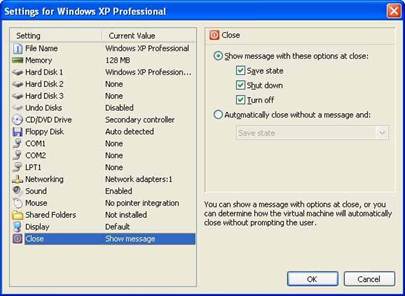
Рис. 1.35. Настройка параметров выключения виртуального компьютера
• Save state. Сохранение состояние виртуальной машины и завер-шение её работы. В этом случае при следующем включении виртуаль-ной машины вы сможете продолжить работу с ней с этого состояния.
• Shut down. Запускает процедуру завершения работы операцион-ной системы в виртуальной машине. После этого, виртуальный ком-пьютер будет выключен. Этот вариант будет доступен, только если на виртуальный компьютер установлена программа «Virtual Machine Ad-ditions». Подробнее об этой программе будет рассказано далее (см. п. 1.6).
• Turn off. Выключение виртуальной машины.Аналогично пре-кращению подачи электропитания для реального компьютера. Преду-преждение: данные, хранящиеся в виртуальных жестких дисках, могут быть повреждены при выполнении этого действия.
Второй вариант («Automatically close without a message and:»)
предполагает автоматическое завершение работы виртуального ком-пьютера при закрытии его окна с выполнением одного из выбранных действий. В список входят все вышеперечисленные, а также действие «Turn off and delete changes». По этому действию происходит выклю-чение виртуального компьютера без сохранения изменений выпол-ненных за последний сеанс работы. Этот вариант доступен, только ес-ли включены диски отката (undo disks) (см. п. 1.5.4).
Для лучшей интеграции виртуальных машин с реальным компью-тером, вы можете установить специальный пакет, который называется
|
|
|
«Virtual Machine Additions». Он находится на диске с программой Vir-tual PC. Данный пакет устанавливается в гостевую операционную сис-тему для лучшего взаимодействия гостевой и основной операционных систем. Поддержка полного взаимодействия доступна только для гос-тевых операционных систем семейства Windows. Для других гостевых ОС доступна только частичная интеграция. Для операционных систем семейства Windows этот пакет добавляет следующие возможности [3]:
• Поддержка технологии Drag and Drop между основной и вирту-альной машинами.
• Совместное использование папок между основной и виртуальной машинами (Folder sharing).
• Интеграция мышки виртуальной машины и основного компью-тера. Пользователь может перемещать указатель мышки между окном виртуальной машины и окнами основного компьютера без блокирова-ния его в пределах окна виртуальной машины.
• Поддержка CD-ROM с DOS-драйверами.
• Оптимизированный драйвер виртуального видеоадаптера.
• Синхронизация времени между основным и виртуальным ком-пьютерами.
• Совместное использование буфера обмена между основным и виртуальным компьютерами.
• Улучшение производительности гостевой операционной систе-
мы.
• Динамическое изменение размеров окна виртуальной машины, которое автоматически настроит размер рабочего стола гостевой опе-рационной системы.
Для установки Virtual Machine Additions на виртуальный компью-тер с операционной системой Windows необходимо:
• В виртуальной машине зарегистрируйтесь как Администратор или член группы Администраторы.
• В окне виртуальной машины выполните команду меню «Action | Install or Update Virtual Machine Additions». Если вы не можете пере-
местить указатель мыши в меню «Action», нажмите клавишу «host key» для разблокирования указателя мыши окном виртуальной маши-ны. По умолчанию этой клавишей является правая клавиша «Alt». Подробнее о клавише «host key» см. п.1.3.6.
|
|
|
• При запросе подтверждения на установку (рис. 1.36), прочитайте информацию и нажмите кнопку «Continue».
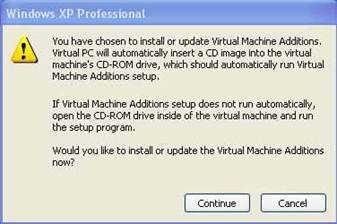
Рис. 1.36. Подтверждение установки
Virtual Machine Additions
• При запуске Мастера установки Virtual Machine Additions, на-жмите кнопку «Next» (рис. 1.37).
• После завершения установки (рис. 1.38), нажмите кнопку «Гото-
во».
• При запросе подтверждения на перезагрузку (рис. 1.39), нажмите кнопку «Да».
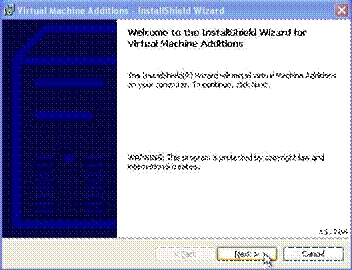
Рис. 1.37. Мастер установки Virtual Machine Additions
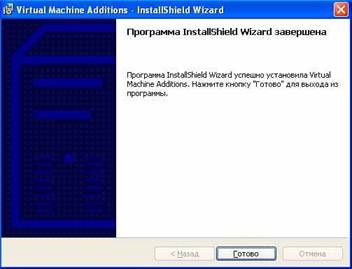
Рис. 1.38 Завершение установки Virtual Machine Additions

Рис. 1.39 Подтверждение перезагрузки
|
|
|
|
|
Дата добавления: 2014-11-29; Просмотров: 491; Нарушение авторских прав?; Мы поможем в написании вашей работы!